谷歌Chrome浏览器:轻松设置中文界面
谷歌Chrome浏览器以其速度和V8引擎而闻名。本文将指导您如何将Chrome浏览器界面设置为中文。
第一步:
点击浏览器右上角的三个垂直点(“更多操作”菜单)。在下拉菜单中,选择“设置”。
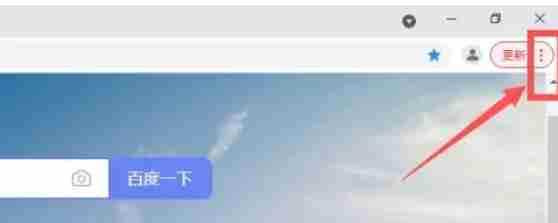
第二步:
在设置页面,向下滚动找到“高级”选项并点击。
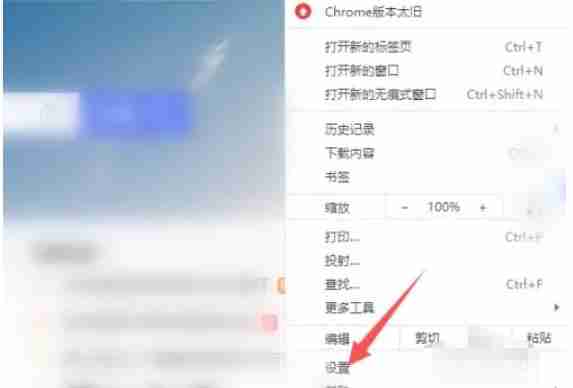
第三步:
继续向下滚动,找到“语言”设置。
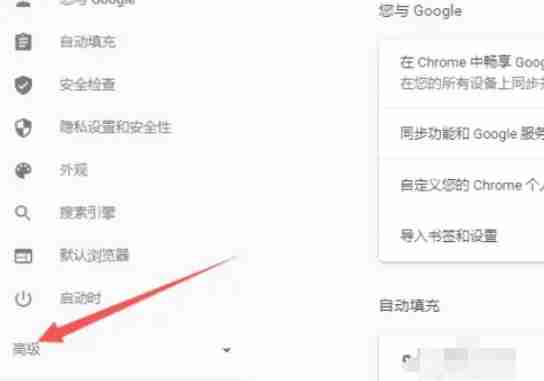
第四步:
点击“添加语言”,并在弹出的窗口中选择“中文(简体)”。
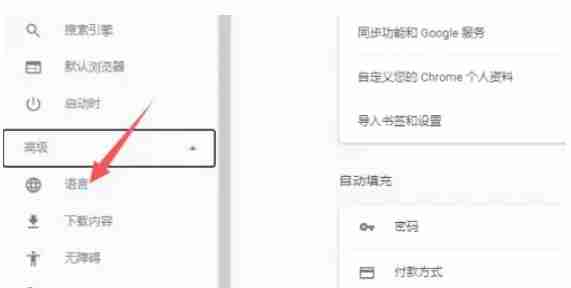
第五步:
在“中文(简体)”选项旁,点击操作按钮(通常是三个点)。勾选“以该语言显示Google Chrome”。
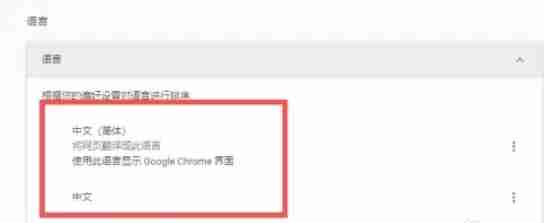
第六步:
点击“完成”或类似按钮保存更改。为了使设置生效,请重启Chrome浏览器。 您可以在设置页面底部或右上角找到“重启”按钮。
完成以上步骤后,您的谷歌Chrome浏览器界面将成功设置为中文。





